Содержание
- Доступные функции Apple Watch, не подключаясь к iPhone
- Варианты работы Apple Watch без iPhone
- При подключении по Wi-Fi
- Что можно делать без доступа в интернет
- Отображение времени
- Воспроизведение музыки и просмотр фото
- Мониторинг фитнес-активности
- Совершение платежей с помощью Apple Pay и Wallet
Изначально смарт-часы компания Apple задумывала как дополнение к смартфону. Современные модели можно считать самостоятельным гаджетом. Apple iWatch и без iPhone могут функционировать.
Доступные функции Apple Watch, не подключаясь к iPhone
Полностью отказаться от iPhone не получится: он нужен для того, чтобы активировать Эппл Вотч, выбрать первоначальные настройки, загрузить приложения и музыку, а также для обновлений 2-3 раза в год. Производитель открыто заявляет, что основные вычисления производятся на смартфоне, а устройство показывает их результаты. Однако гаджет не является бесполезным без телефона.

Часы серии 3 и 4 выполняют большинство функций, если они подключены к сотовой сети, даже когда смартфона рядом нет. При подключении к Wi-Fi доступны все приложения, которые работают через интернет.
Даже без сотовой сети и интернета Эппл Вотч выполняют функции трекера (счет шагов, калорий, расстояния, пульса), позволяют прослушивание музыки, просмотр фотографий, использование Apple Pay и Wallet.
Варианты работы Apple Watch без iPhone
В отсутствие смартфона у устройства от компании Apple есть 2 варианта работы:
- когда часы подключены к Wi-Fi;
- когда часы полностью автономны.
При подключении к интернету у гаджета остается больше доступных функций. Он может выполнять те же действия, что и в автономном режиме, использовать голосовой помощник Siri и приложения, которые работают по Wi-Fi.
При подключении по Wi-Fi
Когда устройство находится в зоне, где есть подключение к Wi-Fi, можно:
- общаться с Siri;
- отправлять и получать сообщения (для этого iPhone должен быть включен и подключен к интернету);
- звонить и принимать вызовы;
- просматривать прогноз погоды;
- наблюдать за рынком акций;
- использовать программы, которые работают по Wi-Fi;
- устанавливать напоминания;
- прослушивать музыку и радио.

Что можно делать без доступа в интернет
Когда Apple Watch не подключены к Wi-Fi и iPhone, они позволяют пользователю:
- отслеживать тренировки;
- контролировать процесс достижения целей;
- просматривать время и использовать будильник, таймер и секундомер;
- воспроизводить загруженную музыку;
- отображать загруженные фотографии;
- оплачивать покупки с помощью Apple Pay;
- измерять пульс;
- включать подкасты, хранящиеся на часах Apple Watch.
Отображение времени
Поскольку Apple Watch — это в первую очередь часы, то со своей главной функцией, отображением времени, гаджет справляется и без Айфона. Еще доступен календарь и возможность настраивать напоминания. Можно также воспользоваться будильником, секундомером и таймером.
У смарт-часов есть режим экономии энергии, в котором устройство работает только как часы. Позволяет сохранить заряд до 72 часов.
Воспроизведение музыки и просмотр фото
Пользователь имеет доступ к встроенной памяти часов. Для хранения музыки отведено 2 Гб, для различных изображений — 75 Мб. Такого объема хватит для нескольких плейлистов. Прослушать загруженную музыку можно с помощью беспроводной гарнитуры, подключенной по Bluetooth.

Мониторинг фитнес-активности
Умные часы постоянно отслеживают активность пользователя. Даже без iPhone доступно большое количество фитнес-функций. Часы записывают количество сделанных шагов, пройденных километров, скорость ходьбы или бега, калории. В Apple Watch Series 2 и гаджеты, выпущенные после него, встроен GPS, который запомнит маршрут. После восстановления связи с смартфоном собранные данные автоматически сохранятся в программу «Здоровье».
Гаджет также может показывать напоминания и отслеживать процесс достижения цели. Пользователь выбирает вид активности, устройство отмеряет время выполнения упражнений и оповестит о достижении цели.
Эппл Вотч автоматически измеряют частоту сердцебиения на протяжении дня. Подробная статистика доступна для ознакомления в приложении после синхронизации с айфоном. Пользователь может самостоятельно измерить пульс в любой момент, активировав эту функцию на часах.
Совершение платежей с помощью Apple Pay и Wallet
Благодаря встроенному в часы модулю NFC пользователю доступны такие сервисы, как Apple Pay и Wallet. С помощью первого можно оплачивать покупки, второй хранит информацию о документах, банковских картах, билетах и т.д. Для того чтобы ими воспользоваться, достаточно выбрать необходимую информацию и приложить устройство к сканеру.
Использование Apple Watch без iPhone, с которым создана пара
Как использовать Apple Watch, когда iPhone не находится рядом
Если у Вас Apple Watch с поддержкой сотовой связи и Вы заключили договор с оператором сотовой сети, Вы сможете оставаться на связи, даже если iPhone далеко. Но и другие модели Apple Watch тоже могут выполнять часть функций вдали от iPhone и без подключения к сети Wi-Fi:
Примечание. В Apple Watch встроен модуль GPS. Это позволяет точнее измерять дистанцию и скорость во время тренировок на открытом воздухе без использования iPhone. В Apple Watch Series 3, Apple Watch Series 4 и Apple Watch Series 5 и также есть встроенный барометрический альтиметр, который позволяет получать более точную информацию об изменении высоты при подъеме и спуске. На Apple Watch SE и Apple Watch Series 6 альтиметр всегда включен и показывает текущую высоту еще точнее и без задержек.
Если Apple Watch подключены к сети Wi‑Fi
Если Ваши Apple Watch подключены к сети Wi-Fi, Вы сможете делать следующее, даже когда iPhone выключен:
устанавливать приложения из App Store;
совершать аудиовызовы на Apple Watch (Вы можете совершать телефонные вызовы или аудиовызовы FaceTime, если у Вас включены вызовы по Wi‑Fi и Вы находитесь в зоне действия сети Wi-Fi);
включать потоковую передачу музыки, подкастов и аудиокниг на Apple Watch;
пользоваться сторонними приложениями, которые поддерживают подключение по Wi‑Fi.
Для связи с iPhone, с которым создана пара, Apple Watch применяет беспроводную технологию Bluetooth® и использует iPhone для выполнения многих функций, передавая данные по беспроводной связи. Apple Watch могут самостоятельно настроить подключение к сетям Wi‑Fi, а также подключиться к сетям Wi-Fi, которые Вы настраивали на iPhone, с которым создана пара, или к которым подключались с этого iPhone. Для получения дополнительной информации см. статью Bluetooth, Wi-Fi и сотовая связь на часах Apple Watch на сайте службы поддержки Apple.
Источник
Работают ли Эппл вотч без Айфона
Изначально смарт-часы компания Apple задумывала как дополнение к смартфону. Современные модели можно считать самостоятельным гаджетом. Apple iWatch и без iPhone могут функционировать.
Доступные функции Apple Watch, не подключаясь к iPhone
Полностью отказаться от iPhone не получится: он нужен для того, чтобы активировать Эппл Вотч, выбрать первоначальные настройки, загрузить приложения и музыку, а также для обновлений 2-3 раза в год. Производитель открыто заявляет, что основные вычисления производятся на смартфоне, а устройство показывает их результаты. Однако гаджет не является бесполезным без телефона.

Часы серии 3 и 4 выполняют большинство функций, если они подключены к сотовой сети, даже когда смартфона рядом нет. При подключении к Wi-Fi доступны все приложения, которые работают через интернет.
Варианты работы Apple Watch без iPhone
В отсутствие смартфона у устройства от компании Apple есть 2 варианта работы:
- когда часы подключены к Wi-Fi;
- когда часы полностью автономны.
При подключении к интернету у гаджета остается больше доступных функций. Он может выполнять те же действия, что и в автономном режиме, использовать голосовой помощник Siri и приложения, которые работают по Wi-Fi.
При подключении по Wi-Fi
Когда устройство находится в зоне, где есть подключение к Wi-Fi, можно:
- общаться с Siri;
- отправлять и получать сообщения (для этого iPhone должен быть включен и подключен к интернету);
- звонить и принимать вызовы;
- просматривать прогноз погоды;
- наблюдать за рынком акций;
- использовать программы, которые работают по Wi-Fi;
- устанавливать напоминания;
- прослушивать музыку и радио.

Что можно делать без доступа в интернет
Когда Apple Watch не подключены к Wi-Fi и iPhone, они позволяют пользователю:
- отслеживать тренировки;
- контролировать процесс достижения целей;
- просматривать время и использовать будильник, таймер и секундомер;
- воспроизводить загруженную музыку;
- отображать загруженные фотографии;
- оплачивать покупки с помощью Apple Pay;
- измерять пульс;
- включать подкасты, хранящиеся на часах Apple Watch.
Отображение времени
Поскольку Apple Watch — это в первую очередь часы, то со своей главной функцией, отображением времени, гаджет справляется и без Айфона. Еще доступен календарь и возможность настраивать напоминания. Можно также воспользоваться будильником, секундомером и таймером.
Воспроизведение музыки и просмотр фото
Пользователь имеет доступ к встроенной памяти часов. Для хранения музыки отведено 2 Гб, для различных изображений — 75 Мб. Такого объема хватит для нескольких плейлистов. Прослушать загруженную музыку можно с помощью беспроводной гарнитуры, подключенной по Bluetooth.

Мониторинг фитнес-активности
Умные часы постоянно отслеживают активность пользователя. Даже без iPhone доступно большое количество фитнес-функций. Часы записывают количество сделанных шагов, пройденных километров, скорость ходьбы или бега, калории. В Apple Watch Series 2 и гаджеты, выпущенные после него, встроен GPS, который запомнит маршрут. После восстановления связи с смартфоном собранные данные автоматически сохранятся в программу «Здоровье».
Гаджет также может показывать напоминания и отслеживать процесс достижения цели. Пользователь выбирает вид активности, устройство отмеряет время выполнения упражнений и оповестит о достижении цели.
Эппл Вотч автоматически измеряют частоту сердцебиения на протяжении дня. Подробная статистика доступна для ознакомления в приложении после синхронизации с айфоном. Пользователь может самостоятельно измерить пульс в любой момент, активировав эту функцию на часах.
Совершение платежей с помощью Apple Pay и Wallet
Благодаря встроенному в часы модулю NFC пользователю доступны такие сервисы, как Apple Pay и Wallet. С помощью первого можно оплачивать покупки, второй хранит информацию о документах, банковских картах, билетах и т.д. Для того чтобы ими воспользоваться, достаточно выбрать необходимую информацию и приложить устройство к сканеру.
Источник
Как можно использовать Apple Watch без iPhone?
Для начала стоит заметить, что полной автономной работы Apple Watch без iPhone нельзя ожидать, ведь даже для того, чтобы начать работу и добавить в часы Wi-Fi, потребуется, как минимум, iPhone 5.
Варианты работы Apple Watch без iPhone
Есть два случая использования Apple Watch без связки с iPhone:
- с подключением в интернет;
- полностью автономная работа.
При наличии Wi-Fi
С помощью умных часов возможно управление Apple TV и другой умной техникой в доме, но для начала нужно будет настроить соединение между устройствами. Также возможны:
- банальные разговоры с Siri;
- по типу запросов о погод, популярной статьи с Википедии, счета футбольного матча.
Но еще не стоит забывать о самостоятельных приложениях с поддержкой Wi-Fi (Instagram, Twitter и т.п.). К тому же сейчас все приложения в AppStore адаптированы под WatchOS 2 SDK и могут работать без привязки к смартфону.
Без доступа в интернет
Apple Watch Series смогут выполнять свою непосредственную функцию умных часов и без доступа в сеть Интернет, а именно:
- Просмотр времени и использование таймера, будильника или секундомера.
- Отслеживание физической активности, сердцебиения, дыхания и ваших целей благодаря встроенным приложениям.
- Установка напоминаний и событий в календаре.
- Воспроизведение музыки с синхронизированного плейлиста (до 2 Гб сторонних файлов).
- Аналогичная ситуация и с просмотром фото, стоит только сохранить их в приложение «Фото» на iPhone, а затем в часы.
- Оплата платежей при помощи Apple Pay.
Отображение времени
Apple Watch – это, прежде всего, часы, поэтому их основной функцией считается отображение времени. Без iPhone под рукой можно настраивать и редактировать циферблат и пользоваться календарем. На подставке Magnetic Charging Dock девайс становится настоящими электронными часами с функцией будильника.
Воспроизведение аудиозаписей и просмотр фото
Объем памяти для музыки составляет 2 Гб, а для фотографий – 75 Мб. Хотя встроенный объем памяти составляет целых 8 Гб.
В любом случае, прослушивание треков и просмотр фотогалереи без смартфона возможен. Чтобы наслаждаться музыкой при помощи смарт-часов, понадобятся либо беспроводные AirPods, либо любая гарнитура, оснащенная Bluetooth.
Мониторинг фитнес-активности
Умные часы способны отслеживать пройденные шаги, потраченные калории, биение сердца и так далее. Полученная информация синхронизируется в смартфон. Это помогает отслеживать свою активность на протяжении всего дня.
Так что тут даже важнее наличие Apple Watch, чем iPhone.
Совершение платежей с помощью Apple Pay и Wallet
Бесконтактную оплату Apple Pay без телефона через часы реально выполнить, так как в девайс встроен NFC.
Passbook – это прежнее название удобного приложения Wallet. Сохранив концепцию предшественника, «кошелек» хранит информацию о внесенных банковских картах, паспорте, билетах в кино, посадочных талонах, но не в денежном эквиваленте. Выберите из списка необходимую информацию, которую нужно предоставить, и просто приложите девайс.
Выводы о том, чем будут полезны Apple Watch без iPhone
В заключение отметим, что Apple Watch создавались как дополнение к iPhone, которое к тому же следит за вашим здоровьем, поэтому полностью отказаться от него не получится.
Источник
Download Article
Download Article
If you’re looking for a sleek watch that can do more than just tell you the time, you’ve probably looked into the Apple Watch. It’s well-known for its fitness tracker, customizable design, water resistance, and built-in GPS. Although you can use the watch without the iPhone nearby, you do have to have an iPhone to set it up first. For more guidance, read our answers to common questions about using an Apple Watch.
-

Unfortunately, you can’t without pairing it first. If you turn on a new Apple Watch it will first ask you to select your language. Then, the screen will direct you to open the Apple Watch app on your iPhone.[1]
You’ll have to do this to use any of the watch’s features.[2]
- The good news is that you can use your watch without the iPhone nearby once you’ve paired it.
Advertisement
-

Yes, but you can pair multiple watches with a single account. This way, kids or relatives who don’t have their own iPhone can use their Apple Watch. To set it up, you’ll be the organizer. Select the family member who’ll use the watch and enter their Apple ID password to add them to your family’s cellular plan. You can share contacts and set the following features:[3]
- Location Services
- Apple Cash Family
- Messages in iCloud
- Health Data
- Emergency SOS and Contacts
- Photos
-

No—you can’t connect your Watch since the app isn’t available. If you use your Android phone to go into the Google Play Store, you won’t see the Apple Watch app. Unfortunately, you can’t pair the watch with your Android phone via Bluetooth either. The good news is that you can use some of the features of the watch without having your iPhone nearby.[4]
- For example, you can use the clock, stopwatch, timer, and see events on your calendar.
Advertisement
-

GPS watches must have the iPhone nearby while cellular watches work alone. If you bought a GPS Apple Watch, you’ve always got to be connected with your iPhone to use most of the features. If you’ve got a cellular Apple Watch, you can connect directly with your cellular network for a monthly fee. This lets you send and receive messages or make calls.[5]
- It’s totally up to you which Apple Watch is best for you. If you plan on using the Apple Watch without your iPhone nearby, go for the cellular option. If you usually have your iPhone with you and want longer battery life, choose the GPS watch.
-

It can play music and podcasts or record voice memos. You can also display photos or listen to voice memos. In addition to just using the Apple Watch to tell time, you can also:[6]
- Use the world clock, alarms, timer, and stopwatch
- Buy things at stores using Apple Pay
- See events on your calendar
- Track your fitness activities and workout
- Measure sound levels around you
Advertisement
-

A cellular Apple Watch has a lot of features that your iPhone has! It can configure Wi-Fi networks without you doing anything so it’s super easy to connect to a wireless network. Once you’re connected, you can get apps from the App Store or send and receive messages through iMessage. You can even make phone calls if you have calling enabled! You can also:[7]
- Use the walkie-talkie feature
- Stream music, podcasts, and audiobooks
- Check the weather
- Track your stocks
-
You can use the watch, alarm, stopwatch, and timer features. Plus, you can still track your workouts or activity goals, display photos, play content that you’ve synced to your watch, record memos, and use the compass. [8]
- The watch also has wellness features to help you monitor things like your heart rate, menstrual cycle, sleep schedule, and blood oxygen levels.
Advertisement
Ask a Question
200 characters left
Include your email address to get a message when this question is answered.
Submit
Advertisement
References
About This Article
Thanks to all authors for creating a page that has been read 26,759 times.
Reader Success Stories
-

«It helped pretty much for the most part! I still have a few questions but overall, it helped. Thanks!»
Did this article help you?
Get all the best how-tos!
Sign up for wikiHow’s weekly email newsletter
Subscribe
You’re all set!
Download Article
Download Article
If you’re looking for a sleek watch that can do more than just tell you the time, you’ve probably looked into the Apple Watch. It’s well-known for its fitness tracker, customizable design, water resistance, and built-in GPS. Although you can use the watch without the iPhone nearby, you do have to have an iPhone to set it up first. For more guidance, read our answers to common questions about using an Apple Watch.
-

Unfortunately, you can’t without pairing it first. If you turn on a new Apple Watch it will first ask you to select your language. Then, the screen will direct you to open the Apple Watch app on your iPhone.[1]
You’ll have to do this to use any of the watch’s features.[2]
- The good news is that you can use your watch without the iPhone nearby once you’ve paired it.
Advertisement
-

Yes, but you can pair multiple watches with a single account. This way, kids or relatives who don’t have their own iPhone can use their Apple Watch. To set it up, you’ll be the organizer. Select the family member who’ll use the watch and enter their Apple ID password to add them to your family’s cellular plan. You can share contacts and set the following features:[3]
- Location Services
- Apple Cash Family
- Messages in iCloud
- Health Data
- Emergency SOS and Contacts
- Photos
-

No—you can’t connect your Watch since the app isn’t available. If you use your Android phone to go into the Google Play Store, you won’t see the Apple Watch app. Unfortunately, you can’t pair the watch with your Android phone via Bluetooth either. The good news is that you can use some of the features of the watch without having your iPhone nearby.[4]
- For example, you can use the clock, stopwatch, timer, and see events on your calendar.
Advertisement
-

GPS watches must have the iPhone nearby while cellular watches work alone. If you bought a GPS Apple Watch, you’ve always got to be connected with your iPhone to use most of the features. If you’ve got a cellular Apple Watch, you can connect directly with your cellular network for a monthly fee. This lets you send and receive messages or make calls.[5]
- It’s totally up to you which Apple Watch is best for you. If you plan on using the Apple Watch without your iPhone nearby, go for the cellular option. If you usually have your iPhone with you and want longer battery life, choose the GPS watch.
-

It can play music and podcasts or record voice memos. You can also display photos or listen to voice memos. In addition to just using the Apple Watch to tell time, you can also:[6]
- Use the world clock, alarms, timer, and stopwatch
- Buy things at stores using Apple Pay
- See events on your calendar
- Track your fitness activities and workout
- Measure sound levels around you
Advertisement
-

A cellular Apple Watch has a lot of features that your iPhone has! It can configure Wi-Fi networks without you doing anything so it’s super easy to connect to a wireless network. Once you’re connected, you can get apps from the App Store or send and receive messages through iMessage. You can even make phone calls if you have calling enabled! You can also:[7]
- Use the walkie-talkie feature
- Stream music, podcasts, and audiobooks
- Check the weather
- Track your stocks
-
You can use the watch, alarm, stopwatch, and timer features. Plus, you can still track your workouts or activity goals, display photos, play content that you’ve synced to your watch, record memos, and use the compass. [8]
- The watch also has wellness features to help you monitor things like your heart rate, menstrual cycle, sleep schedule, and blood oxygen levels.
Advertisement
Ask a Question
200 characters left
Include your email address to get a message when this question is answered.
Submit
Advertisement
References
About This Article
Thanks to all authors for creating a page that has been read 26,759 times.
Reader Success Stories
-

«It helped pretty much for the most part! I still have a few questions but overall, it helped. Thanks!»
Did this article help you?
Get all the best how-tos!
Sign up for wikiHow’s weekly email newsletter
Subscribe
You’re all set!
Телефоны и другие умные гаджеты давно и прочно вошли в повседневную жизнь. Этот обзор будет особенно интересен для поклонников техники Apple. Он посвящается одной из самых популярных моделей среди умных часов. Разберем, как пользоваться «Apple watch» и несколько основных моментов, связанных с настройками, как подключить «Apple watch» к iphone, разорвать пару и не только.
Что стоит учесть
Некоторые гаджеты достаточно просты в использовании и не нуждаются в инструкции на русском языке. Интерфейс дружественный и все интуитивно понятно. Но, не в данном случае. Наверное, каждому знаком страх, когда пользуешься дорогой вещью и долго изучаешь руководство по эксплуатации. Чтобы разобраться с «Apple watch», нескольких минут не хватит. Устройство может быть сильно разряжено, потребуется дополнительное время.
Первый запуск
Первые минуты. Распакована коробочка, перед пользователем лежит инструкция на русском языке, магнитная зарядка, а что дальше? Перед тем, как использовать гаджет первый раз, настоятельно рекомендуется зарядить батарейку. Это гарантирует ее длительную работу в будущем.

Самый первый запуск длится больше минуты. Не стоит сильно ругать разработчиков «Яблока». Девайс первый в своем роде. Само устройство очень маленькое, поэтому не совмещает в себе мощное «железо». В дальнейшем часы будут запускаться гораздо быстрее.
Включение
Как включить apple watch? Для этого нужно просто нажать боковую кнопку на боковой панели
Читайте также:
LG Smart Watch Urbane – описание гаджета
Активация
Активация происходит когда пользователь поднимает руку, чтобы посмотреть на часы.
Настройка

Как настроить apple watch правильно? Настройка включает пункты:
- Аккумулятор часов должен быть полностью заряжен;
- Выбор языка и установка приложения;
- Выбор запястья;
- Настройка параметров безопасности;
- Установка приложений в ручную или пакетом в авто режиме
- Настройка циферблатов
- Просмотр информации об устройстве;
- Регулирование треккеров и уведомлений;
- Конфигурация музыки
- Организация работы.
Синхронизация в автоматическом режиме
Как привязать часы к айфону? Синхронизация часов от «Эпл» с айфоном выполняется в автоматическом режиме. Для этого:
- На экране расположены иконки приложений. Выберите «Apple watch»
- Для запуска синхронизации нажмите на «Начать создание пары» на обоих устройствах
- Желтый видео –искатель айфона должен быть совмещен с анимацией на дисплее часов
- Как только создание пары завершится, на экране айфона появится уведомление о завершении операции. Пользователю нужно нажать на кнопку «Настроить как новые «Apple watch»
- Система спросит, на какой руке хозяин планирует носить часы, выберите один из двух вариантов
- Далее требуется дать согласие на правила и условия эксплуатации
- Введите данные от учетной записи «Apple» (логин и пароль)
- Система выдаст информацию о службах геолокации. Ознакомьтесь с ней и нажмите кнопку «ОК»
- Повторите действия после знакомства с голосовым помощником «Siri»
- После этого на дисплее высветится информация о диагностике
- Теперь нужно ввести 4или 7-значный пароль для часов
- Система предложит настроить одновременную разблокировку устройств
- Можно выбрать автоматическую установку приложений, или установить их самостоятельно позже
- После выполнения всех действий, на айфон придет уведомление о завершении создании пары.
Читайте также:
Xiaomi Mi Bunny: часы для детей с GPS-трекером

Создание пары
Как настроить apple watch с айфоном? Пара может создаваться пользователем. Как выполняется вручную синхронизация apple watch с iphone? Могу представить, сколько волнений вызывает этот вопрос. Обо всем по порядку.
Создание пары выполняется в несколько шагов:
- Как и в первом случае, нужно нажать на значок приложения
- Коснуться кнопки «начать создание пары»
- В нижней части дисплея будет предложен вариант ручной установки. Выберите ее и нажмите на кнопку со значком «i»
- После того, как айфон «увидит» часы, повторите шаги с четвертого пункта прошлого варианта установки
- Во время создания пары оба девайса должны находиться на близком расстоянии друг от друга

Разрыв пары
Если требуется разорвать пару:
- Устройства должны находиться близко друг от друга;
- Зайдите в «мои часы» выберите модель и отметьте букву i;
- Разорвать пару.
Если одно из устройств далеко
- Заходим в настройки часов;
- Выбираем основные;
- Нажимаем на сброс.
Как подключиться к компьютеру
Как подключить apple watch к компьютеру:
Под сменным ремешком находится порт, через который при помощи кабеля, можно подключиться к ПК.
Если часы не включаются
Некоторые пользователи касаются вопроса, что делать, если не получается включить часы? В большинстве случаев они просто требуют зарядки. Если после продолжительного времени включить гаджет так и не получилось, свяжитесь с поставщиком.
Подключение к ipad
Подключение ipad к apple часам ничем не отличается от айфона.
В данной статье мы расскажем, как правильно настроить часы Apple Watch, а также как начать ими пользоваться.
Навигация
Apple Watch представляет собой почти полноценный компьютер, который всегда находится у вас на запястье. Данные часы вам покажут актуальные данные, где они нужны и когда они уместны. Более того, устройство позволяет моментально связываться с близкими и за несколько секунд выполнять обычные задачи.
Если вы только приобрели такой гаджет, то поначалу вы можете испытывать некоторые сложности в работе с ним, поэтому специально было подготовлено руководство, начиная от включения и заканчивая установкой приложений.
Как настроить Apple Watch?
Этап 1. Полная зарядка
После распаковки новеньких Apple Watch, их сначала надо полностью зарядить. Даже если на них есть хоть немного заряда, пользоваться функционалом в полной мере не получится. Для этого придется сначала полностью «накормить» устройство.
Этап 2. Синхронизация с iPhone

- При включении вам, прежде всего, выберите язык.
- Далее вам придется какое-то время подождать, пока осуществится автоматическая настройка.
- Теперь откройте приложение Apple Watch на iPhone, которое в последних версиях iOS устанавливается в качестве стандартного.
- На часах высветятся красивые узоры, которые образуют фигуру, а на Айфоне включится камера.
- Наверняка, вы уже не раз сканировали QR-коды. Данный процесс почти ничем не отличается. Если по какой-то причине, камеру использовать вы не можете, то можно выполнить сопряжение при помощи шестизначного кода.
Этап 3. Выбор рабочей руки

- Теперь определитесь для себя на какой руке вы будете носить устройство и принять условия по использованию услуг.
- Далее зарегистрируйтесь через Apple ID.
Высветятся оповещения для установки от Siri, Location Service и Диагностика, которая будет идти с Айфоном. Если обнаружение (Location Service) включено на смартфоне, то оно также активируется и на часах.
Этап 4. Настройка безопасности

- Apple Watch будет предложено ввести пароль из шести цифр, чтобы снять с устройства блокировку.
- Далее вас спросят, хотите ли вы убрать блокировку еще и со смартфона.
- Если нажать «Нет»
, то часы останутся доступными на все время, пока вы их не снимете с запястья. - При согласии с них будет сниматься блокировка только при активности смартфона, а в остальных случаях придется вводить пароль.
Этап 5. Ожидание

Теперь вам придется немного подождать, пока все данные будут синхронизированы. Отслеживать прогресс можно при помощи индикатора, светящегося вокруг иконки Apple. Стоит сказать, что даже когда вам высветится, что операция завершена, она еще будет продолжаться некоторое время.
Этап 6. Настраиваем циферблат

Для настройки циферблата зажмите колесико часов, чтобы циферблат сжался. Это будет означать, что все сделано правильно.
Перелистывайте изображения, пока не отыщите нужное, которое вам больше всего понравится. Тапните по нему для выбора. При желании изменить настройку, то выберите «Настроить» внизу. Теперь циферблат увеличится, но уже получит контур и несколько точек вверху.
Главный экран дает возможность изменять такие параметры, к примеру, как цвет. Для открытия больше количества экранов для настройки проведите пальцем в сторону.
Для каждого вы можете менять настройки с помощью прокручивания колесика. Кстати иногда на него надо нажимать. То есть, работа с часами осуществляется нажатиями разной интенсивности и прокручиванием.
Этап 7. Погружение в настройки

У Apple Watch, также как и у iPhone есть много настроек. Некоторые могут быть выполнены непосредственно через меню самого гаджета. Параметры поделены по группам. Просмотрите их все, потому что там есть много чего полезного. Особенного внимания требует пункт Sound&Haptics, так как тут настраивается громкость воспроизведения уведомлений.
Кстати, вибрацию лучше сделать максимальную. Если и ее вам окажется мало, то можете настроить «Prominent Haptics»
(Заметную вибрацию), которая заставляет вибрировать часы, пока от вас не поступит какое-либо действие.
Этап 8. Настройте Apple Pay

Данная опция активируется двойным нажатием главной кнопки, но при этом система не будет сразу работать с картами. Сначала вам надо настроить платежи. Для этого откройте Passbook & ApplePay на Айфоне. Тут, имеется функция «Mirror My iPhone», позволяющая стать доступными всем банковским счетам с iPhone на часах.
При необходимости оплаты дважды кликните по главной кнопке. Но платеж пройдет только при нахождении часов на руке и если ваш смартфон разблокирован через Touch ID. Так, ни один посторонний человек не сможет использовать ваши часы с целью проведения платежей.
Этап 9. Настройка трекеров активности

Apple обладает несколькими приложениями для здоровья, но из всех стоит выделить Activity App. Оно постоянно отслеживает несколько параметров: пройденные шаги, выполненные упражнения и время в стоячем положении. При этом часы всегда оповестят, что вы долго сидите и надо бы пройтись.
Но без активации Activity App это будет недоступно.
На дисплее отыщите значок функции – на нем нарисовано три круга. Если в приложение «Здоровье» вы внесете данные собственного тела, то их тоже можно будет отслеживать с Apple Watch.
Этап 10. Настройка уведомлений

Как правило, часы принимают абсолютно все оповещения, поступающие на iPhone.
Если вам это не нужно, то откройте «Настройки». Для каждой программы придется открывать новый экран для отключения уведомлений. Если программ слишком много, то процесс немного затянется.
Этап 11. Настройка музыки

Есть несколько вещей, которые часы могут делать и без Айфона, и к таковым можно отнести проигрывание музыки.
Чтобы Apple Watch начали воспроизводить музыку, вам надо синхронизировать их с iTunes или любым другим приложением на Айфоне. Просто активируйте синхронизацию в обоих программах – Apple Watch и плеере.
Этап 12. Настройки контактов

Все имеющиеся на Айфоне контакты по умолчанию синхронизируются.
Чтобы их открыть нажмите боковую кнопку устройства и покрутить колесико. Кроме того, тут же можно сделать свой список с избранными номерами.
Как правильно пользоваться Apple Watch?
Включение с помощью поворота запястья

Для увеличения времени работы батареи, экран часов отключается быстро. Вообще, он должен активироваться всегда, при поднятии запястья и выключаться при опускании. Либо если часы бездействуют несколько секунд.
Для включения дисплея в определенное время, придется немного приноровиться, но есть и другой способ. Включение подсветки возможно при касании к экрану.
В таком случае они будут гореть 70 секунд. Запустите приложение Apple Watch на Айфоне и поменяйте время подсветки на 70 секунд.
Колесико Digital Crown

Данное колесико используется по-разному. С помощью одиночного нажатия вы сможете:
- Включить экран
- Переключиться между главным экраном и циферблатом
На корпусе смарт-часов от копании Apple имеется только 2 кнопки. Тем не менее многие пользователи, недавно купившие гаджет, не всегда могут понять, как включить Apple Watch
и каким образом провести их настройку. Сложности возникают и при попытке синхронизации смарт-часов со смартфоном. Производитель предлагает специально для пользователей Apple Watch советы
, которые могут помочь при возникновении подобной проблемы.
в первый раз
На правой боковой панели смарт-часов имеется колесико Digital Crown, под которым располагается кнопка. Клавиша отвечает за широкий набор функций. В этом плане она не сильно отличается от кнопки «Питание» на iPhone. Элемент отвечает за включение и выключение устройства.
Чтобы активировать Apple Watch
, следует зажать кнопку на боковой панели устройства и держать в этом положении на протяжении нескольких секунд, пока на дисплее гаджета не появится логотип компании Эппл. Выключается девайс таким же образом.
После зажатия кнопки на 2 секунды на экране появится специальное меню, в котором можно выключить, заблокировать или перевести прибор в режим сохранения энергии.

Apple watch не включаются? Для таких случаев
в них предусмотрена функция жесткой перезагрузки. Для выполнения этой функции нужно одновременно нажать колесико и кнопку, а затем держать их в этом положении на протяжении нескольких секунд.

Настройка Apple Watch
Apple Watch инструкция
указывает на то, что для использования часов необходимо иметь iPhone 5s или более позднюю модель с самой последней версией операционной системы. Непосредственно в смартфоне следует выполнить следующие операции:
- Нужно убедиться, что на смартфоне включена функция беспроводной передачи данных Bluetooth.
- IPhone должен иметь доступ к интернету или мобильной сети.
После включения часов нужно расположить их на близком расстоянии от своего iPhone. Через какое-то время на экране смартфона появится надпись, сигнализирующая о том, что девайс готов к настройке.
Чтобы приступить к управлению, необходимо нажать «Продолжить». Сообщение может сразу и не появится. В этом случае следует открыть программу для эксплуатации часов (правила пользования подробно описывают, как ее скачать и установить) и в ней выбрать пункт «Создать пару». Чтобы совершить действие необходимо расположить устройства на небольшом расстоянии.

На экране часов появится специальная анимация.
Официальное руководство пользователя
указывает, что необходимо расположить циферблат гаджета с анимацией в зоне видимости видоискателя iPhone. Затем требуется, чтобы на смартфоне возникло сообщение о создании пары.

Если по какой-то причине не получилось использовать камеру, можно создать пару со смарт-часами вручную. Для этого выбирают опереженный пункт меню и следуют указаниям, которые появятся на экране.
Подробная инструкция на русском
языке предложит выбрать, на какой руке владельцу предпочтительнее носить устройство. Предоставляется возможность настроить часы вручную или восстановить параметры из резервной копии. Если в случае длительного неиспользования
часть настроек потеряла свою актуальность, всегда можно сбросить параметры.
Программа на смартфоне предложит принять изменения, чтобы их сохранить, необходимо согласиться с условиями приложения.
Активация
смарт-часов проходит с использованием Apple ID. После появления соответствующего поля необходимо ввести в него пароль от сервиса. Если же запрос на пароль не появился, то вход можно будет выполнить позже. Для этого в приложении от Эппл в меню настроек выбирают пункт «Apple ID», после чего осуществляют вход в систему. На смарт-часах третьей серии некоторые функции работают только после осуществления входа в iCloud.
В некоторых устройствах может быть не настроена служба поиска iPhone. В таком случае на экране появится запрос на блокировку активации
. Эта функция запрещает использование прибора в случае потери или кражи. Если на экране часов появится предупреждение о блокировке, то устройство уже привязано к другому идентификатору. Для снятия блокировки необходимо ввести пароль и адрес электронной почты для ранее использовавшегося идентификатора.
Синхронизация с iPhone
Чтобы настроить смарт-часы, необходимо подключить к ним смартфон. Процесс синхронизации и подключения к Apple
Watch зависит от объема имеющихся на смартфоне данных. Он может длиться от нескольких секунд до нескольких минут. О завершении синхронизации будет свидетельствовать звуковой сигнал и легкая пульсация часов. Для подтверждения завершения процесса следует нажать колесико на устройстве.
Итак, если вы успешно приобрели Apple Watch, то остается вас только поздравить и отдать дань уважения готовности попробовать на себе новую платформу, да еще с Микки-маусом на циферблате. Это практическое руководство поможет понять основы настройки ваших новых часов и поменять циферблат, а так же абсолютно идентично подходит ко всем версиям от Sport до Edition.
Шаг 1: Возьмите зарядку и напитки
Первым делом часы от Apple, как и любое другое устройство, нужно полностью зарядить. Хоть они и приедут к вам с каким-никаким зарядом, использовать их в полную не получится. Однако, будьте готовы — это займет время. Тут и понадобятся напитки. Для владельцев спорт-версии лучше всего подойдет зеленый чай или кефир, владельцам Edition, вероятно, стоит обзавестись стканчиком Чивас Ригал 12 летней выдержки и подождать часок-другой пока девайс зарядится.
Шаг 2: Соедините Apple Watch с iPhone
На первом экране часы попросят вас выбрать язык. Выберите тот, который вы понимаете и подождите немного, пока устройство настроит себя для этих слов и букв. Затем часы попросят вас открыть приложение для Appe Watch на iPhone, которое Apple любезно установила вместе с последним обновлением софта.
Теперь на часах появятся красивые узоры, образующие фигуру, а на iPhone запустится камера. Этот процесс знаком многим — наверняка вам не раз доводилось сканировать QR-коды. Это почти то же самое. Если же камера по какой-то причине не работает, можно ввести на iPhone шестизначный код для сопряжения устройств.
Шаг 3: Выберите рабочую руку и нажмите кучу кнопок
Теперь, нужно выбрать запястье на котором вы будете носить часы — левое или правое, Apple Watch работает на любую сторону. Потом нужно принять условия предоставления услуг, которые вы, вероятно, не собираетесь читать. Вместо этого можно вернуться к выбранным вами напиткам.
Так же необходимо будет зарегистрировать часы с помощью вашего Apple ID. Далее вы увидите ряд установочных уведомлений Siri, Location Service и Диагностики, которые будут идти с iPhone. Если обнаружение (Location Service) активно на iPhone, оно автоматически будет включено и на часах.
Шаг 4: Настройки безопасности и приложения для Apple Watch
 Apple Watchпредложит вас ввести шестизначный пароль для разблокировки устройства. Потом система спросит, хотите ли вы разблокировать часы вместе с телефоном. Если ответить «нет», часы будут доступны все время, пока находятся на вашем запястье. Если же согласиться, они будут разблокированы тогда, кода будет активен iPhone, в остальное время будет необходимо вводить пароль.
Apple Watchпредложит вас ввести шестизначный пароль для разблокировки устройства. Потом система спросит, хотите ли вы разблокировать часы вместе с телефоном. Если ответить «нет», часы будут доступны все время, пока находятся на вашем запястье. Если же согласиться, они будут разблокированы тогда, кода будет активен iPhone, в остальное время будет необходимо вводить пароль.
Теперь часы предложат установить приложения одним пакетом, вместо того чтобы делать это по одному. Вероятно, много приложений на часах не повредит, поэтому можно установить их все разом. Сейчас приложения на Apple Watch это маленькие приложения с вашего iPhone, так что все что вам буедт необходимо, у вас уже есть.
Шаг 5: Ожидайте
 Теперь часам понадобится время на синхронизацию данных и программ -вы увидите индикатор прогресса вокруг логотипа Apple. Обратите внимание, что после того, как индикатор прогресса покажет что вроде бы все закончилось, часы еще некоторое время будут синхронизировать данные, так что еще несколько минут, возможно, придется подождать.
Теперь часам понадобится время на синхронизацию данных и программ -вы увидите индикатор прогресса вокруг логотипа Apple. Обратите внимание, что после того, как индикатор прогресса покажет что вроде бы все закончилось, часы еще некоторое время будут синхронизировать данные, так что еще несколько минут, возможно, придется подождать.
Шаг 6: Настройка циферблата
 Теперь самое время поиграть с циферблатами.
Теперь самое время поиграть с циферблатами.
Для начала, если вы еще не экране циферблата, нажмите на колесико. Возможно, придется сделать это несколько раз, только не удерживайте его (это нужно чтобы вызвать Siri) и не нажимайте слишком часто (это вернет к последнему открытому приложению).
Теперь используйте Force Touch. Как подразумевает название, это сильное нажатие. Вы поймете, что все сработало верно, когда цифербла сожмется. Проводите пальцем влево и вправо, пока не найдете циферблат, который вам нравится. Чтобы выбрать его просто тапните по изображению. Если вам нужно его настроить, нажмите кнопку «Настроить» в нижней части. Теперь циферблат станет большим, но с контуром и несколькими точками на верху.
Основной экран позволяет менять глобальные параметры циферблата, например цвет. Можно провести пальцем влеов или вправо, чтобы открыть больше экранов настройки. На каждом из этих экранов можно менять настройки покручивая колесико, иногда перед этим нужно будет нажимать на него. В конечном итоге, вы будете взаимодействовать с часами посредством нажатия и покручивания колесика, а так же простых и сильных нажатий просто интуитивно, хотя по началу так не кажется.
Шаг 7: Погрузитесь в настройки
 Как и iPhone, Apple Watch имеет множество настроек. Часть из них можно сделать на самом устройстве, но все они доступны так же из приложения для iPhone. Настройки разбиты на несколько секций. Попробуйти изучить их все, найдется много интересного. Особое внимание уделите Sounds & Haptics — здесь можно настроить что и с какой громкостью будут воспроизводить ваши часы при уведомлениях (рекомендация: выключите звук вообще).
Как и iPhone, Apple Watch имеет множество настроек. Часть из них можно сделать на самом устройстве, но все они доступны так же из приложения для iPhone. Настройки разбиты на несколько секций. Попробуйти изучить их все, найдется много интересного. Особое внимание уделите Sounds & Haptics — здесь можно настроить что и с какой громкостью будут воспроизводить ваши часы при уведомлениях (рекомендация: выключите звук вообще).
А вот вибрацию лучше всего установить на максимум. Если этого будет не достаточно, есть еще настройка «Prominent Haptics» (Заметная вибрация), которая говорит сама за себя — часы будут вибрировать часто и до тех пор, пока вы не тапните по ним, приняв уведомление.
Шаг 8: Настройка Apple Pay
 Активировать Apple Pay можно дважды нажав на главную кнопку, но система не будет привязана к карте из коробки. Чтобы настроить платежи, зайдите в Passbook & Apple Pay в приложении на смартфоне. Здесь, как и в многих других натсройках есть опция «Mirror my iPhone», которая в данном случае будет означать доступность всех ваших карт с iPhone на часах. Это не будет распространяться на кредитные карты.
Активировать Apple Pay можно дважды нажав на главную кнопку, но система не будет привязана к карте из коробки. Чтобы настроить платежи, зайдите в Passbook & Apple Pay в приложении на смартфоне. Здесь, как и в многих других натсройках есть опция «Mirror my iPhone», которая в данном случае будет означать доступность всех ваших карт с iPhone на часах. Это не будет распространяться на кредитные карты.
Теперь, когда вам понадобиться оплатить что-то, дважды нажмите на главную кнопку. Но оплата сможет произойти, только если часы находтся на запястье и iPhone разюлокирован с TouchID, таким образом, посторонние люди не смогутвоспользоваться вашими часами для оплаты.
Шаг 9: Настройте трекеры активности
 У Apple есть несколько систем для мониторинга здоровья, но сейчас понадобится настройка Activity App. Это приложение замеряет ежедневную активность по трем основным параметрам: количество шагов, сделанные упражнения и время, проведенное стоя. Плюс к этому, часы будут напоминать вам, что вы засиделись и пора бы встать и размяться.
У Apple есть несколько систем для мониторинга здоровья, но сейчас понадобится настройка Activity App. Это приложение замеряет ежедневную активность по трем основным параметрам: количество шагов, сделанные упражнения и время, проведенное стоя. Плюс к этому, часы будут напоминать вам, что вы засиделись и пора бы встать и размяться.
Однкао, этого не произойдет, пока вы не активируете Activity App. У некоторых людей наверняка есть веские причины, чтобы этого не делать, но для большинства из нас это отличный способ убедиться в том, что вы не слишком ленивы.
Поперемещайтесь по экрану часов и найдите иконку Activity App — там изображены три круга. Кроме того, можно добавить параметры своего тела в приложение «Здоровье», если какие-то из них вы хотите отслеживать.
Ну, большая часть позади, осталось совсем немного, так что самое время сделать паузу.
Шаг 11: Настройте уведомления под себя
 По умолчанию, все приложения, посылающие уведомления iPhone, будут делать это и на Apple Watch.
По умолчанию, все приложения, посылающие уведомления iPhone, будут делать это и на Apple Watch.
А если вы поленились настроить уведомления на телефоне, то это будет очень раздражать. Когда вам все вермя будут поступать сообщения, вроде «Ваши друзья уже набрали N очков, теперь ваша очередь!», наверняка захочется что-то поменять в жизни.
На этот случай, мы уже подготовили о том, как избежать хаоса в уведомлениях как на часах, так и на смартфоне.
Шаг 12: Настройка музыки
Есть вещи, которые часы умеют делать без iPhone и воспроизведение музыки в их числе. 
Но прежде, придется синхронизировать плей-листы в iTunes или в вашем любимиом музыкальном приложении на iPhone (если используете Spotify — увы, ничего не выйдет).
Для этого нужно включить синхронизацию как в музыкальном приложении, так и в приложении для Apple Watch. Синхронизация займет некоторое время, так что лучше поставить часы на зарядку.
Шаг 13: Настройте и приведите в порядок Glances
 Glances, если помните, это небольшие информационные экраны, доступные при свайпе вверх по циферблату.
Glances, если помните, это небольшие информационные экраны, доступные при свайпе вверх по циферблату.
И чтобы на глаза не попадались ненужная и лишняя иформация, стоит настроить этот пункт в приложении для часов.
Там, как и в случае с уведомлениями, вы сможете выбрать приложения, которые будут иметь доступ к этой области и смогут показывать вам сообщения.
Шаг 14: Организуйте приложения и рабочую область
 Приложения на экране Apple Watch организованы сотами, самое главное приложение — «Часы» — всегда находится в центре экрана.
Приложения на экране Apple Watch организованы сотами, самое главное приложение — «Часы» — всегда находится в центре экрана.
Остальные по мере добавления будут появляться на краю экрана. Однако, есть шанс, что нужные вам приложения будут труднодоступны, поэтому лучше перетащить их так же в центр.
Шаг 15: Настройка контактов
 Контакты на часах будут синхронизированы с контактами на iPhone, так же как и списки с избранными контактами.
Контакты на часах будут синхронизированы с контактами на iPhone, так же как и списки с избранными контактами.
Чтобы получить к ним доступ, нажав на кнопку на боковой стороне часов и покручивая колесико. Вы так же сможете настроить собственный список избранных на часах.
Шаг 16: Подведем итоги
Итак, все базовые настройки окончены и синхронизация вроде бы сделана со всем, с чем только можно. Но часы еще некоторое время могут подтармаживать — причиной тому может быть все та же синхронизация и обновления, так что не пугайтесь, это скоро пройдет.
Это далеко не все, что можно настроить и сделать на ваших новых часах, так что экспериментируйте, ковыряйтесь в настройках и приложениях и получайте удовольствие от вашего нового девайса!
Кроме о настройках уведомлений, мы так же подготовили пару материалов о лучших приложениях для Apple Watch — несколько лучших фитнес-приложений , вот подборка приложений для организации своего времени и приведения дел в порядок и от самой Apple — самое лучшее в AppStore для Apple Watch.
Поначалу справиться с Apple Watch
может быть довольно трудно, поэтому мы создали руководство о том, как пользоваться вашими умными часами: от скачивания приложений до выполнения скриншотов и настройки домашнего экрана. Так что смело начинайте осваивать свои Apple Watch
с помощью нашего руководства.
Поворот запястья
Экран Apple Watch
гаснет при каждом удобном случае, чтобы сохранить драгоценную жизнь аккумулятора. Теоретически, он должен загораться каждый раз, когда вы поднимаете руку, и тухнуть, когда вы её опускаете или на взаимодействуете с устройством на протяжении 5-6 секунд.
Незаметные движения могут обмануть часы, вам придётся потренировать комично преувеличенный поворот запястья, чтобы включать дисплей в нужное время.
Однако, это не единственный способ: вместо того, чтобы размахивать руками, рискуя кого-то ударить, вы можете разбудить свои часы одним касанием экрана.
При таком включении они будут светиться целых 70 секунд вместо стандартных 15. Просто зайдите в общее меню в сопутствующем приложении на iPhone
и выставьте время подсветки дисплея (Wake Screen) на 70 секунд.
Использование колёсика Digital Crown на Apple Watch

Колёсико Digital Crown можно использовать по-разному, в зависимости от контекста. Однократное нажатие может:
- включить экран, если он выключен;
- переключаться между циферблатами часов и домашним экраном;
- вернуть вас на главный экран, даже если вы работаете в приложении;
- переместить вас в центр главного экрана, если вы уже и так его просматриваете;
Долгое нажатие Digital Crown активирует Siri
.
Двойное нажатие на колёсико переключит вас между двумя последними использованными приложениями. Обратите внимание, что в данном случае циферблат тоже будет считаться приложением. Поэтому, если вы хотите переключаться между двумя другими приложениями, сначала зайдите на главный экран, запустите одно из них, нажмите на Digital Crown, чтобы вернуться на главный экран, и запустите второе. Теперь вы можете переключаться между ними при помощи двойного нажатия.
Как скачивать приложения на Apple Watch
Вместе с Apple Watch
вы получите традиционный набор приложений, однако, если вы хотите скачать что-то ещё, придётся воспользоваться вашим iPhone
. Зайдите в сопутствующее приложение и перейдите во вкладку Рекомендованные, возможно, там в найдёте что-то полезное. Если же там вас ничто не устраивает, можно перейти к поиску и вручную найти приложения для установки.
Как пользоваться боковой кнопкой и делать скриншоты на Apple Watch

У боковой кнопки есть несколько применений:
Однократное нажатие переместит вас на экран друзей (который можно настроить в приложении на iPhone
: Мои часы=> Друзья). Здесь вы можете выбрать друга и связаться с ним, в т.ч. используя функцию Digital Touch, если у получателя тоже есть Apple Watch
.
Двойной щелчок открывает доступ к вашим картам Apple Pay
, между которыми вы можете свободно перемещаться. Затем вам нужно просто поднести часы к устройству для чтения карт, повернув их дисплеем к нему. (Если вы находитесь в стране, где нет Apple Pay
, то это не сработает).
Удержание кнопки открывает экран отключения Apple Watch
или перевода устройства в режим экономии энергии. Этот режим позволяет вам смотреть время на ваших часах так долго, насколько это возможно, но отключает все другие функции, более того он включается автоматически, когда уровень заряда батареи опускается ниже 10%. Вернуться к обычному режиму можно, удерживая боковую кнопку до перезагрузки устройства.
Чтобы сделать скриншот, нажмите Digital Crown, а затем сразу боковую кнопку, после этого отпустите последнюю (или обе). Снимок будет отправлен в приложение Photos и на ваш Photo Stream.
Уведомления

Уведомления на Apple Watch
приходят в разной форме. Текущие уведомления, заполняющие экран и отображающие иконку приложения, от которого они поступают, и возможные действия. Можно нажать на иконку и открыть всё приложение или выполнить какие-то действия прямо через уведомление (например, ответить на сообщение).
Если уведомление и кнопки действия больше размера экрана, вы можете прокрутить его при помощи Digital Crown. Чтобы отклонить текущее уведомление, проведите пальцем вниз по экрану, нажмите на Digital Crown или используйте кнопку «Закрыть».
Все непрочитанные уведомления вы сможете найти в нижней части циферблата (красная точка укажет вам о наличии непрочитанных оповещений). Чтобы полностью прочитать уведомление, достаточно просто нажать на него. Чтобы очистить список уведомлений, нужно с силой нажать на него и выбрать «Очистить всё». И там нет кнопки отмены.
Превью (Glances)

Для получения доступа к своим превью проведите пальцем вверх по экрану. Это статистические карточки с наиболее важной информацией, доступ к которой вы можете получить в любой момент, не заходя в соответствующее приложение.
Единственное обязательное превью — Настройки. Там есть режим «В самолёте», «Не беспокоить» и функция отключения звука оповещений. Кнопка полноэкранного режима передаёт всю информацию на ваш iPhone
, издавая специальный звук.
Для доступа к другим превью проведите пальцем влево или вправо. Нажмите на одно из них, чтобы открыть исходное приложение. Обратите внимание, что, когда вы вернётесь к просмотру превью, вы увидите последнюю просмотренную информацию. Поэтому желательно иметь небольшое количество активных превью, чтобы иметь возможность быстро переключаться между ними.
Использование и управление главным экраном Apple Watch

Для запуска приложения нажмите на иконку.
Для управления приложениями потяните их пальцем куда нужно. Прокрутите колёсико Digital Crown вниз, чтобы уменьшить масштаб и увидеть больше иконок, для увеличения масштаба прокрутите его вверх. Когда вы достигнете максимального увеличения, каждое следующее вращение будет открывать приложение, находящееся в центре экрана.
Для перемещения приложений нажмите и удерживайте одну из иконок, пока все остальные не начнут покачиваться. Затем перетяните отдельное приложение на новое место. Главный экран Apple Watch
размещает все иконки в виде сот, что очень неудобно, но вы можете терпеливо разместить значки ровными рядами. Мы рекомендуем использовать Мои часы=> Раскладка на вашем iPhone
для крупных перестановок, если вы хотите сохранить свои нервы.
Для удаления приложений с Apple Watch
заставьте иконки покачиваться, а затем нажмите на активный «крестик». Вас спросят, хотите ли вы «Удалить приложение» или «Отменить». Нажмите на первую кнопку. Это не повлияет на приложение iPhone
.
Использование Siri на Apple Watch

Для активации Siri нажмите и удерживайте Digital Crown или скажите «Эй, Siri!». Произнесите «Помоги!», и Siri выдаст вам список команд. Нажимая кнопки, вы получите инструкции и советы о том, как настроить оповещения, получить быстрый доступ к приложениям и найти основную информацию (например, местные рестораны, расписание фильмов или прогноз погоды).
Также Siri можно использовать во время работы с приложениями, например, для ввода сообщения или другого текста. Для постановки знаков препинания необходимо полностью их называть.
Как отправить данные пульсометра
Одной из главных новинок Apple Watch
является возможность измерять пульс при помощи функции Digital Touch. Однако, пока не совсем ясно, как ей пользоваться. Сначала добавьте контакт во вкладку Друзья. Затем нажмите левую кнопку и прокрутите список друзей до нужного контакта.
Поместите два пальца в середину и нижнюю часть экрана. Нажмите, перед вами появится тёмный экран со схемами и данными сердцебиения. Удерживайте оба пальца на экране, чтобы начать измерение пульса.
Что делать, если Apple Watch работают неправильно

Если Apple Watch
работают некорректно, перезагрузите сопряжённый с ними iPhone
и сами часы. Для этого удерживайте боковую кнопку на часах и ждите, пока не появится меню выключения, затем нажмите «Отключить». После этого снова включите часы, удерживая боковую кнопку до появления значка Apple
.
Если устройство совсем «зависло», вы можете перезагрузить его принудительно, удерживая одновременно боковую кнопку и колёсико Digital Crown не менее 10 секунд.
Иногда у вас может зависнуть отдельное приложение. Для его принудительного закрытия нажмите и удерживайте боковую кнопку, пока оно не закроется и не появится главный экран.
В рамках семейного доступа можно настроить часы при помощи одного айфона.Как настроить Apple Watch для члена семьи
- Необходимо надеть часы на руку и включить их.
- Нужно поднести часы к своему разблокированному iPhone и подождать.
- На стартовом экране настройки следует выбрать пункт Настроить для члена семьи.
- Можно ли пользоваться Эпл Вотч без создания пары?
- Как подключить Apple Watch к интернету без создания пары?
- Как включить Эпл Вотч 3 без создания пары?
- Что делать если не создается пара с Apple Watch?
- Как использовать Apple Watch без айфона?
- Как вручную создать пару с Apple Watch?
- Можно ли ходить с Apple Watch без телефона?
- Как удалить Apple ID старого владельца на часах?
- Как подключить Эпл Вотч к вай фай без телефона?
- Как обновить Apple Watch без пары?
- Как создать пару с Apple Watch после разрыва?
- Как создать пару с Apple Watch второй раз?
- Как сбросить Apple Watch до заводских настроек без телефона?
- Почему я не могу подключить часы к телефону?
- Как сбросить Apple Watch если они заблокированы?
- Можно ли подключить 2 айфона к одному Apple Watch?
- Как связать часы с новым айфоном?
- Зачем сим карта в Apple Watch?
- Можно ли говорить по часам Apple?
- На каком расстоянии от телефона могут работать Apple Watch?
- Можно ли платить часами без телефона?
- Что делать если забыл Icloud на Apple Watch?
- Почему айфон не видит Apple Watch?
- Как сделать сброс настроек на Apple Watch?
- Как правильно отвязать Apple Watch?
- Как отвязать часы от телефона без телефона?
- Как пользоваться Apple Watch вдвоем?
- Можно ли совместить Apple Watch с андроидом?
- Можно ли подключить 2 часов к телефону?
- Как можно подключить часы к телефону?
- Для чего нужен Wi-Fi в умных часах?
- Как создать пару с Эпл Вотч с другим айфоном?
- Для чего нужен Wi-Fi на Apple Watch?
Можно ли пользоваться Эпл Вотч без создания пары?
Apple позиционирует свои часы как компаньона iPhone, поэтому без первоначальной привязки к смартфону никак не обойтись. Для использования Apple Watch нужен iPhone 6s или более новые модели. Android‑смартфоны официально не поддерживаются, и подключить их невозможно.
Как подключить Apple Watch к интернету без создания пары?
Подключение Apple Watch к сети Wi-Fi:
- Откройте приложение «Настройки» на Apple Watch.
- Нажмите Wi-Fi. Устройство автоматически выполнит поиск сетей.
- Выберите название сети, к которой хотите подключиться.
- Если будет предложено, введите пароль, используяфункцию «От руки» или клавиатуру Apple Watch.
- Нажмите «Подключиться».
Как включить Эпл Вотч 3 без создания пары?
Включите и наденьте Apple Watch
Чтобы включить Apple Watch, нажмите и удерживайте боковую кнопку, пока не появится логотип Apple. Это может занять несколько минут. Узнайте, что делать, если часы Apple Watch не включаются или вам нужно ввести пароль, а вы его забыли.
Что делать если не создается пара с Apple Watch?
Попытайтесь подключить Apple Watch к iPhone еще раз
Расположите Apple Watch и iPhone для сопряжения достаточно близко друг к другу. Убедитесь, что на iPhone отключен авиарежим и включены Wi-Fi и Bluetooth. Для этого откройте Пункт управления. Если на циферблате часов отображается значок авиарежима, значит, он включен.
Как использовать Apple Watch без айфона?
Благодаря Apple Pay вы можете оплачивать покупки прямо с часов. Для этого не нужен iPhone и интернет: достаточно дважды нажать кнопку «Домой» и поднести Apple Watch к терминалу. Узнайте больше о том, как пользоваться Apple Pay, здесь.
Как вручную создать пару с Apple Watch?
Включение, создание пары и настройка Apple Watch:
- Наденьте Apple Watch на запястье.
- Для включения Apple Watch нажмите и удерживайте боковую кнопку, пока не отобразится логотип Apple.
- Поднесите iPhone к Apple Watch, дождитесь появления экрана создания пары с Apple Watch на iPhone, затем коснитесь «Продолжить».
Можно ли ходить с Apple Watch без телефона?
Если вам требуется совершить вызов на телефонный номер при подключении к сети Wi-Fi, убедитесь, что на часах Apple Watch включена функция «Вызовы по Wi-Fi». В качестве альтернативы попробуйте совершить аудиовызов через FaceTime. 2.
Как удалить Apple ID старого владельца на часах?
Вот как это сделать:
- На компьютере перейдите на страницу «Найти iPhone» веб-сайта iCloud.com и выполните вход с помощью идентификатора Apple ID.
- Нажмите «Все устройства» и выберите свои часы Apple Watch.
- Нажмите «Стереть Apple Watch».
- Нажмите кнопку «Х» рядом с Apple Watch.
Как подключить Эпл Вотч к вай фай без телефона?
Коснитесь нижнего края экрана и удерживайте палец, а затем смахните вверх, чтобы открыть Пункт управления. и удерживайте ее, затем коснитесь названия доступной сети Wi‑Fi. Apple Watch поддерживают сети Wi-Fi 802.11b/g/n 2,4 ГГц.
Как обновить Apple Watch без пары?
Обновление непосредственно на часах Apple Watch
Убедитесь, что ваши часы подключены к сети Wi-Fi. Откройте на часах приложение «Настройки». Перейдите в меню «Основные» > «Обновление ПО». Если доступно обновление ПО, нажмите «Установить» и следуйте инструкциям на экране.
Как создать пару с Apple Watch после разрыва?
Нажмите и удерживайте колесико Digital Crown, пока часы Apple Watch находятся в режиме создания пары. Нажмите кнопку «Сбросить», когда она появится на часах. После сброса часов можно повторить создание пары.
Как создать пару с Apple Watch второй раз?
Если у вас нет старого iPhone или с него стерты данные:
- Сотрите данные с Apple Watch.
- Настройте новый iPhone и выполните вход в iCloud.
- Откройте приложение Apple Watch на новом iPhone и создайте пару между часами и новым iPhone.
- Попытайтесь выполнить восстановление из резервной копии.
Как сбросить Apple Watch до заводских настроек без телефона?
Как стереть данные с Apple Watch при отсутствии iPhone:
- На часах Apple Watch выберите «Настройки» > «Основные» > «Сброс»> «Стереть контент и настройки».
- Введите свой пароль, если появится соответствующий запрос.
- Для моделей GPS + Cellular можно сохранить или удалить тарифный план сотовой связи.
Почему я не могу подключить часы к телефону?
Если у Вас возникли проблемы с подключением часов к телефону, начните с проверки совместимости версии ОС Вашего телефона (Android 6.0+ и iOS 10.0+) с часами и актуальности приложения Wear OS by Google. Затем проверьте, активировали ли Вы Bluetooth на телефоне, отключите и снова включите его.
Как сбросить Apple Watch если они заблокированы?
Как сбросить Apple Watch, если вы забыли код-пароль
Нажмите и удерживайте боковую кнопку, пока не появится ползунок «Выключить». Нажмите и удерживайте колесико Digital Crown, пока не увидите пункт «Стереть контент и настройки». Нажмите «Сброс», а затем снова нажмите «Сброс» для подтверждения.
Можно ли подключить 2 айфона к одному Apple Watch?
Увы, компанией Apple не предусмотрена подобная возможность. Во время создания пары часы связываются исключительно с одним устройством. Сделано это из соображений безопасности. Для связки с каждым iPhone нужно предварительно выполнять процедуру отвязки от предыдущего.
Как связать часы с новым айфоном?
Даже при отсутствии доступа к старому устройства, смарт-часы все равно может находиться с ним в паре, для разрыва пары нужно выполнить ряд действий:
- Стереть данные с Apple Watch;
- Выполнить настройку нового айфона и войти в iCloud;
- Открыть на новом смартфоне приложение Watch и создать пару с часами;
Зачем сим карта в Apple Watch?
Для чего в Apple Watch нужно поставить SIM-карту, с помощью которых пользователь сможет: звонить; отправлять SMS; выбирать себе маршрут, не обращаясь к iPhone.
Можно ли говорить по часам Apple?
Откройте приложение «Телефон» на Apple Watch. Коснитесь «Контакты» и прокрутите колесико Digital Crown для пролистывания. Коснитесь контакта, которому Вы хотите позвоните, затем коснитесь кнопки телефона. Коснитесь «Аудиовызов FaceTime», чтобы позвонить через FaceTime, или коснитесь номера телефона.
На каком расстоянии от телефона могут работать Apple Watch?
Расстояние, на котором смогут работать часы при включенном блютузе составляет около 30-ти метров. Если владелец покидает радиус действия функции блюз, то часы могут продолжить свою работу при наличии вай-фая, и это расстояние составит уже около 100 метров.
Можно ли платить часами без телефона?
Если вы сохраните информацию о карте на часах, то сможете оплачивать покупки прямо с них. Телефон при этом не потребуется. Откройте приложение «Google Кошелек».
Что делать если забыл Icloud на Apple Watch?
Разблокировка Apple Watch:
- Ввод код-пароля. Выведите Apple Watch из режима сна, затем введите код-пароль часов.
- Разблокировка Apple Watch при разблокировке iPhone. Откройте приложение Apple Watch на iPhone, коснитесь «Мои часы», коснитесь «Код-пароль» и включите параметр «Разблокировка с iPhone».
Почему айфон не видит Apple Watch?
Если у вас возникли проблемы с коннектом Айфон с Эпл вотч вам стоит проверить соединение, параметры iPhone и Apple Watch или перезапустить устройства. Если это не помогло — можно выполнить сброс настроек Apple Watch. В противном случае нужно будет обратиться в сервисный центр, чтобы провести диагностику устройств.
Как сделать сброс настроек на Apple Watch?
Откройте приложение «Настройки» на Apple Watch. Выберите «Основные» > «Сброс», коснитесь «Стереть контент и настройки», а затем введите код-пароль. Если Ваши Apple Watch включены в тариф сотовой связи, Вам будет предложено два варианта: «Стереть все» и «Стереть все и сохранить тариф».
Как правильно отвязать Apple Watch?
Стирание данных с потерянных Apple Watch:
- Откройте приложение Apple Watch на iPhone.
- Коснитесь «Мои часы» > «Все часы».
- Коснитесь рядом с Вашими часами, затем коснитесь «Найти Apple Watch».
- В приложении «Локатор» на iPhone коснитесь своих часов, затем коснитесь «Стереть это устройство».
Как отвязать часы от телефона без телефона?
Чтобы отвязать часы от Айфона, без наличия самого мобильника, сделайте следующее: нажмите кнопку на Apple Watch, чтобы открыть меню устройства; найдите и откройте настройки Apple Watch; выберите в списке раздел «Основные»; найдите в списке пункт «Сброс» и нажмите на него; нажмите на меню «Стереть контент и настройки»;
Как пользоваться Apple Watch вдвоем?
Держите часы рядом с iPhone
Если сообщение не отображается, откройте приложение Watch на iPhone, нажмите «Все часы», а затем — «Пара с другими часами». Нажмите «Настроить для члена семьи», а затем нажмите «Продолжить» на следующем экране.
Можно ли совместить Apple Watch с андроидом?
А нельзя подключить Apple Watch к Android официально? Официально не выйдет. Но если нельзя и сильно хочется, то можно — пусть и обходным путём. Официально умные часы Apple совместимы только с iPhone.
Можно ли подключить 2 часов к телефону?
Однако сами часы можно подсоединить одновременно только к одному устройству. Нельзя подключить часы к нескольким телефонам одновременно. Чтобы установить соединение с другим телефоном, сначала необходимо сбросить настройки часов. После этого вы сможете подключить часы к новому устройству.
Как можно подключить часы к телефону?
Как подключить часы в первый раз:
- Включите часы.
- Запустите приложение Wear OS by Google.
- Нажмите Настроить.
- Следуя инструкциям на экране часов, выберите язык и примите Условия использования.
- Выполняйте инструкции на экране телефона, пока не увидите название своих часов.
- Нажмите на название часов.
Для чего нужен Wi-Fi в умных часах?
Чтобы часы не теряли связь с телефоном, подключите их к сети Wi-Fi. Эта функция доступна не на всех часах.
Как создать пару с Эпл Вотч с другим айфоном?
Если у вас нет старого iPhone или с него стерты данные:
- Сотрите данные с Apple Watch.
- Настройте новый iPhone и выполните вход в iCloud.
- Откройте приложение Apple Watch на новом iPhone и создайте пару между часами и новым iPhone.
- Попытайтесь выполнить восстановление из резервной копии.
Для чего нужен Wi-Fi на Apple Watch?
Часы Apple Watch используют Wi-Fi и Bluetooth для связи с объединенным в пару iPhone. Часы с поддержкой сотовой связи могут подключаться через сотовую сеть. Часы интеллектуально переключаются между этими каналами связи, выбирая наиболее энергоэффективное подключение.
Ответить
Для использования Apple Watch совсем не обязательно приобретать отдельный iPhone, особенно, когда часы будет носить ребенок или ваш родственник в возрасте. В рамках семейного доступа можно настроить часы при помощи одного айфона.
Сейчас расскажем, что для этого нужно и какие ограничения присутствуют.
📌 Спасибо re:Store за полезную информацию. 👌
Что нужно для настройки
Активировать фишку получится при наличии следующих гаджетов:
► Apple Watch Series 4 и новее или Apple Watch SE с установленной watchOS 7;
► iPhone 6s или более новый с установленной iOS 14;
► отдельная учетная запись Apple ID для родственника (можно создавать для детей) с включенной двухфакторной аутентификацией;
► настроенный семейный доступ.
Если все необходимое есть в наличии, можете приступать к настройке.
Как настроить Apple Watch для члена семьи
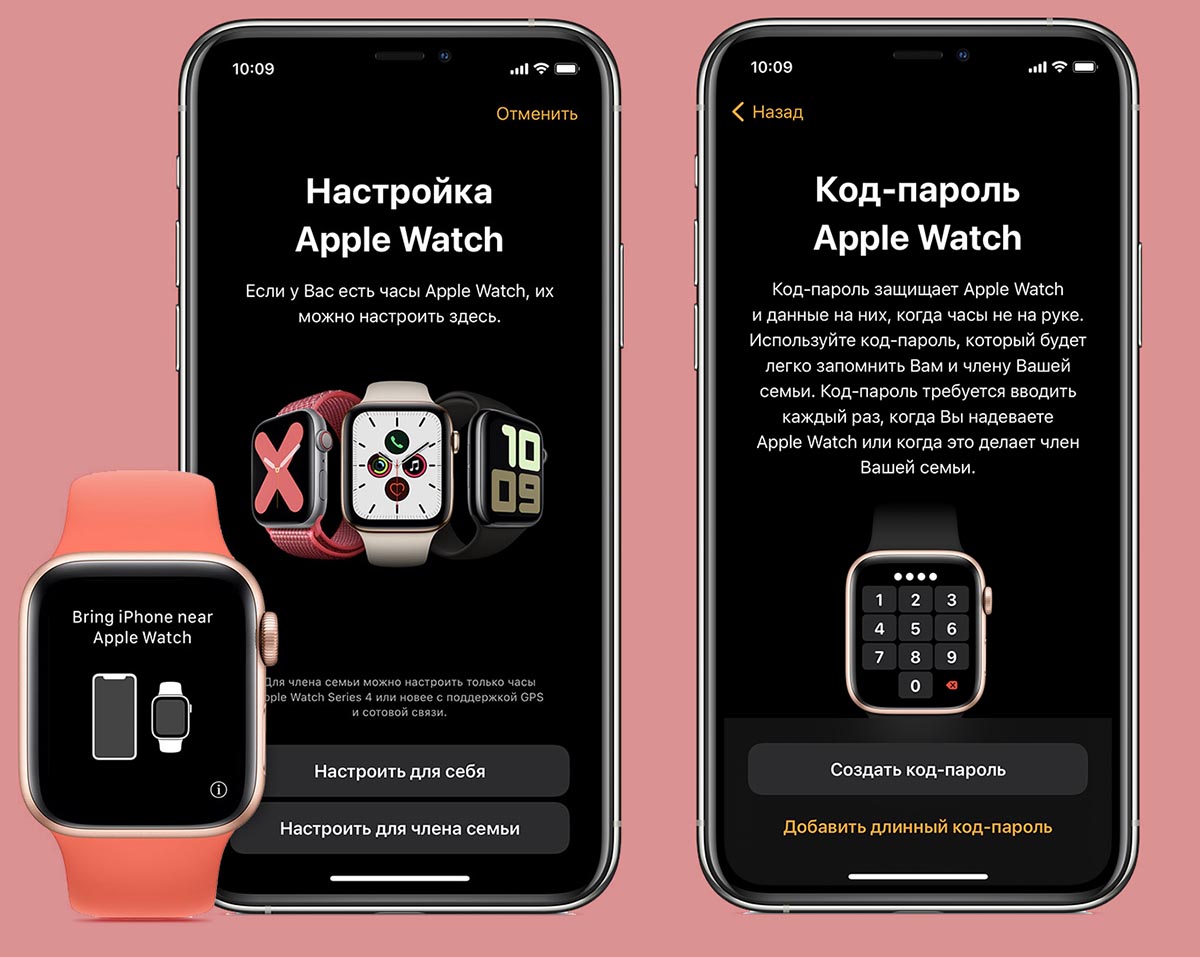
1. Необходимо надеть часы на руку и включить их. Если устройство использовал другой владелец, потребуется произвести процедуру отвязки и сброса Apple Watch.
2. Нужно поднести часы к своему разблокированному iPhone и подождать. На экране смартфона увидите мастер настройки Apple Watch. Если этого не произошло, Запустите приложение Watch и перейдите в раздел Все часы – Пара с другими часами.
3. На стартовом экране настройки следует выбрать пункт Настроить для члена семьи.
4. Далее нужно произвести синхронизацию iPhone и Apple Watch при помощи сканирования анимации на часах со смартфона.
5. Потребуется ввести код разблокировки часов и выбрать члена семьи, которому они будут принадлежать.
6. Останется произвести еще несколько настроек при необходимости (запрос на покупки, подключение к Wi-Fi, геолокацию и Учебное время).
После этого часы будут готовы к использованию.
Какие фишки будут работать, а какие – нет

На Apple Watch члена семьи будут доступны такие возможности:
■ Отслеживание здоровья и физической формы;
■ Отслеживание частоты сердечного ритма (если пользователю более 13 лет);
■ Функция обнаружения падения (для пользователей старше 18 лет);
Другие базовые функции Apple Watch будут доступны кроме следующих фишек:
□ Не будет работать Apple Pay (запустится только семейная оплата Apple Cash для пользователей из США);
□ Не будут поступать уведомления о нерегулярном сердечном ритме;
□ Функция ЭКГ работать не будет;
□ Не получится запустить фишки из раздела Сон и Кислород в крови;
□ Не будут запускаться приложения Пульт, Подкасты, Дом и Быстрые команды.
Вот так можно активировать и настроить Apple Watch для любого родственника без iPhone.




 (9 голосов, общий рейтинг: 4.44 из 5)
(9 голосов, общий рейтинг: 4.44 из 5)
🤓 Хочешь больше? Подпишись на наш Telegram.

iPhones.ru
А вы знали, что такое возможно?
- Apple,
- Apple Watch,
- iOS,
- iPhone,
- restore,
- watchOS,
- инструкции,
- фишки
![]()
Артём Суровцев
@artyomsurovtsev
Люблю технологии и все, что с ними связано. Верю, что величайшие открытия человечества еще впереди!

Умные часы Apple Watch – это вспомогательный гаджет, который облегчает пользование мобильными устройствами от компании Apple. Однако иногда бывают ситуации, когда смартфона нет рядом. У многих пользователей возникают вопросы по пользованию часами без мобильного телефона. Мы расскажем вам, что можно делать на Apple Watch без телефона.
Зачем часам нужен телефон
В первую очередь необходимо разобраться, зачем часам вообще необходим телефон. Во-первых, он нужен для эффективной настройки Apple Watch. Дело в том, что на смартфон можно скачать специальную программу, которая позволит гибко их настроить. Изменить циферблат, настроить функции и всё устройство в целом. Без телефона многих настроек поставить нет возможности.
Во-вторых, часы являются вспомогательным гаджетом, потому без телефона большая часть его функций просто теряется. К примеру, нельзя ответить на звонки, получить уведомления, отправить смс и прочее. Однако, есть много функций, для которых смартфон не требуется.
Какие функции доступны без телефона
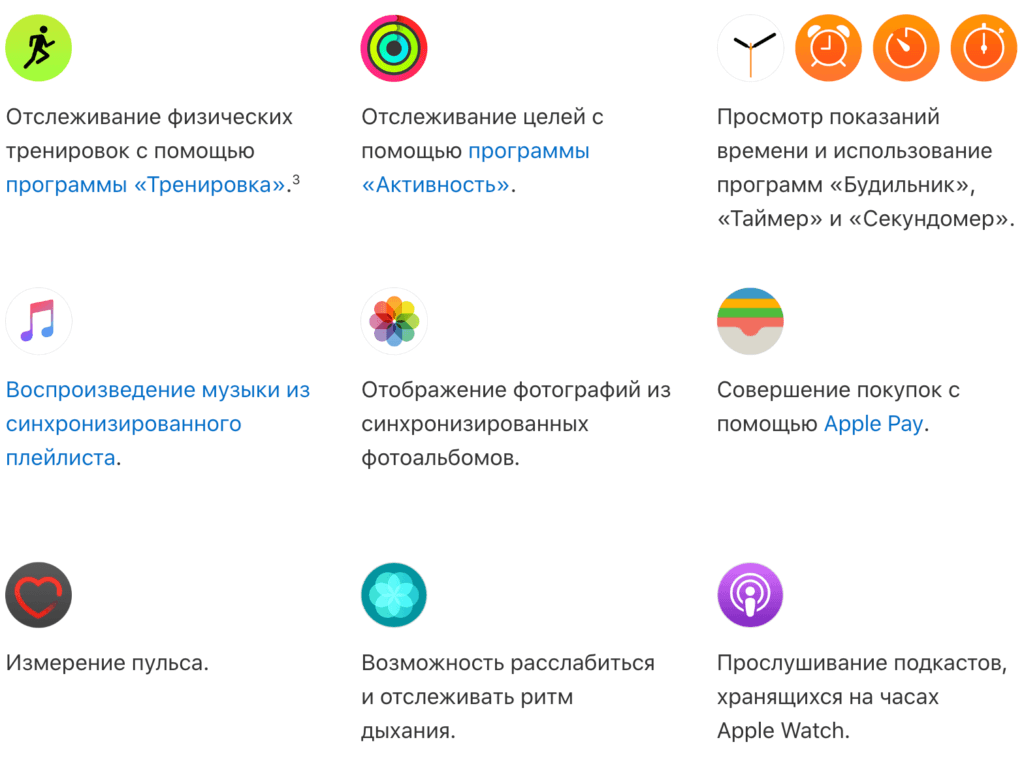
Все функции доступные без Айфона и подключения к сотовой или Wi-Fi сети
Без мобильного устройства вам будет доступен достаточно урезанный функционал, однако некоторую помощь эти часы всё равно могут оказать.
В первую очередь, они могут работать как обычные часы. Указывать время, работать как будильник или таймер. Это самые базовые функции, которые есть в любых умных часах.
Ещё можно воспользоваться выходом в интернет, и зайти в приложения, которые доступны для устройства. Хотя, без смартфона некоторые из приложений могут потерять свой функционал.
Для занятий спортом телефон тоже не нужен. Если вы хотите отмерять пройденную дистанцию, или использовать часы как пульсометр, то это можно сделать и без телефона. Однако, нужно учитывать, что часть функционала всё равно теряется. К примеру, вы не сможете отправить свои замеры по сообщению.
Кроме всего перечисленного, часы могут выступать в роли плеера. Через них можно слушать музыку, просматривать видео, или фото. А благодаря встроенному блютуз модулю у вас появится возможность подключиться к колонке, или беспроводным наушникам.
Как можно заметить, даже без телефона Apple Watch, сохраняет большую часть функционала, однако им не получится долго пользоваться, что связанно с тем, что они не рассчитаны на самостоятельную работу.
Помогла статья? Оцените её
Загрузка…
Apple Watch быстро превратились в одно из самых совершенных устройств, которые вы найдете в ассортименте компании.
С момента своего появления в 2015 году электронные часы стали доминирующим игроком в развивающемся секторе носимых технологий. На протяжении разных поколений Apple добавляла такие функции, как GPS, LTE и защиту от атмосферных воздействий, которые делают Watch еще более самостоятельным устройством — но можно ли полностью отвязать их от iPhone?
В этой статье мы объясняем, чего именно можно достичь с помощью Apple Watch без помощи iPhone.
И да и нет.
Когда вы впервые приобретаете Apple Watch, для их настройки требуется iPhone. От этого никуда не деться. Приложение Watch на iPhone делает большую часть тяжелой работы, и без него у вас будет просто красивый браслет, который стоит слишком дорого.
Мы объясняем процесс настройки Apple Watch, но суровый факт заключается в том, что без iPhone вы далеко не продвинетесь. Apple по-прежнему рассматривает Apple Watch как сопутствующее устройство для своего смартфона, настолько, что вы даже не можете использовать Mac или iPad, чтобы помочь им запустить и запустить.
Так почему же мы сказали «да и нет», а не просто «нет»? Что ж, хотя вы не можете настроить Apple Watch без iPhone, на устройстве все еще есть множество функций, которые означают, что вы сможете оставить свой iPhone дома, если не хотите носить его с собой. Вот некоторые из наших любимых.
Отслеживание уровня вашей активности
Хотите замкнуть кольца, но не хотите вытаскивать iPhone на пробежку или долгую прогулку? Apple Watch с радостью записывают все эти шаги и другую информацию о здоровье, когда вы находитесь вне дома, а затем синхронизируют их с вашим iPhone, когда вы вернетесь домой.
Попробуйте настроить соревнования Apple Watch, чтобы мотивировать себя чаще заниматься спортом, или прочтите наше руководство по настройке Apple Watch и iPhone.
Слушать музыку
Если вы хотите подкастывать мелодии во время бега или просто хотите послушать подкаст или альбом, пока вы возитесь в саду, то вы можете сохранить множество треков на самих Apple Watch, и все из них вы можете слушать без необходимости iPhone. Конечно, поскольку на Apple Watch нет разъема для наушников, вам понадобится пара наушников Bluetooth — если вы не хотите, чтобы крошечные динамики испортили вам тренировку и отношения с соседями.
Чтобы узнать, что нужно делать, ознакомьтесь с тем, как использовать наушники Bluetooth с Apple Watch и как воспроизводить музыку на Apple Watch.
Совершать и принимать телефонные звонки
Если у вас Apple Watch Series 3 или новее, их возможности LTE означают, что вы можете настроить Watch как расширение вашего iPhone. После этого вы сможете совершать и принимать звонки прямо на своих часах, даже если ваш iPhone находится в нерабочем состоянии.
Использование функции eSIM связано с дополнительными расходами, но вы найдете их гораздо менее обременительными, чем обычные планы, предлагаемые операторами связи.
Для получения дополнительной информации прочитайте, как подключить Apple Watch к EE 4G и как позвонить или ответить на телефонный звонок с Apple Watch.
Использовать карты
Еще одна очень полезная функция, доступная на Apple Watch, — это возможность использовать приложение Apple Maps без iPhone поблизости. Опять же, для этого потребуются Apple Watch Series 3 или новее с активным контрактом eSIM. Теперь вы можете свободно передвигаться без дорогого и тяжелого iPhone в кармане.
Узнайте, как использовать Apple Maps на Apple Watch, чтобы узнать все, что вам нужно.
Использовать Apple Pay
Вы можете этого не осознавать, но после того, как вы настроили Apple Pay на своих Apple Watch, вам не нужно иметь iPhone с собой при оплате товаров на кассе. Просто дважды нажмите боковую кнопку и удерживайте Watch над бесконтактным датчиком, и оплата должна пройти автоматически.
Если вы еще не использовали эту функцию, то быстрое прочтение того, как использовать Apple Pay на Apple Watch, ускорит эти моменты в кассу.
Можно ли использовать Apple Watch с телефоном Android?
Нет. Если Apple не хочет, чтобы часы работали с iPad и Mac, можно предположить, что телефоны Android находятся в конце списка.
Возможно, Apple рассматривает Watch как продавца системы, поскольку люди будут использовать iPhone только для того, чтобы использовать Apple Watch. У компании нет большого соблазна в ближайшее время открыть свои устройства для новых платформ.
Если вы еще не приобрели Apple Watch или вам нужно обновить существующую модель, чтобы воспользоваться некоторыми из перечисленных выше функций, обязательно ознакомьтесь с лучшими Apple Watch и лучшими предложениями Apple Watch.
Чтобы узнать последние слухи о грядущем обновлении, посетите наш центр новостей Apple Watch Series 7.
